Sejumlah besar situs menggunakan Javascript untuk menampilkan konten animasi dan elemen halaman interaktif. Ketika JavaScript dimatikan, mereka hanya menawarkan fungsionalitas terbatas dan tidak menampilkan konten yang diinginkan.
Secara default, JS harus aktif, tetapi jika tiba-tiba situs ditampilkan dengan tidak benar atau tidak memungkinkan Anda untuk berinteraksi dengan beberapa elemen antarmuka, maka Anda harus mengaktifkan Javascript di Google Chrome sendiri. Ini tidak sulit, dan dalam materi ini kami akan menganalisis secara rinci bagaimana melakukannya.
Apa itu Javascript
JavaScript adalah bahasa pemrograman scripting khusus. Dengan bantuannya, sumber daya web menjadi lebih fungsional dan interaktif:
- posting itu sendiri diunggah ke umpan saat Anda menggulirnya;
- ada tombol yang dengannya Anda dapat berinteraksi: "suka", "maju", "simpan";
- Ada berbagai formulir untuk diisi, menu drop-down dan banyak lagi.
Selain fungsi utilitarian murni, Javascript dapat membawa keindahan: menambahkan berbagai efek, seperti salju yang turun, penampilan yang halus dan hilangnya objek dalam bingkai dengan mulus.
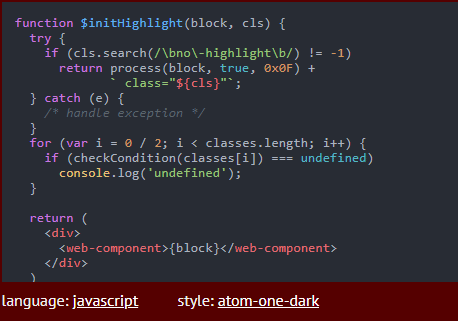
Mengapa diperlukan di Google Chrome
Disarankan untuk menyertakan Java Script di Google Chrome karena alasan berikut:
- Tampilan penuh konten.
Tampilan konten yang halus dan berkelanjutan, tanpa perlu menyegarkan halaman secara manual adalah kelebihan JavaScript secara eksklusif. Satu-satunya pengecualian di sini adalah pemutar video yang berjalan di html5.
- Membuka akses ke semua fungsi situs.
Skrip, sebagai suatu peraturan, terlibat dalam otorisasi, pemfilteran, dan animasi.
- Dapatkan interaktivitas maksimal dari portal.
Segala macam menu, tombol, dan daftar berfungsi pada Javascript. Tanpa itu, Anda bahkan tidak bisa menaruh suka.
- Tingkatkan kecepatan memuat situs.
Sangat sering di Google Chrome, bahasa skrip melakukan pemuatan ulang informasi. Dalam mode normal, situs ditampilkan setelah halaman dimuat sepenuhnya. Adapun JavaScript, ini memungkinkan Anda untuk terlebih dahulu membenamkan elemen utama – teks dan antarmuka – dan kemudian mengunduh dan menampilkan video, gambar, dan sebagainya. Karena ini, waktu tunggu untuk membangun situs berkurang secara signifikan.
Faktor positif yang tercantum di atas sudah cukup untuk mengaktifkan Java dan tidak pernah menonaktifkannya. Selain itu, ini tidak ditampilkan pada kecepatan memuat halaman Internet. Semua konten ditampilkan secara instan.
Cara mengaktifkan
JavaScript dapat diaktifkan untuk semua situs atau hanya untuk sumber daya tertentu.
Salah satu sumber daya paling populer yang tidak berfungsi tanpa Javascript adalah VKontakte.
Anda juga dapat mengaktifkan JS untuk semua orang, dan bagi sebagian orang untuk memblokir secara selektif. Kami juga akan mempertimbangkan metode ini.

Untuk semua situs
Untuk mengaktifkan Javascript di Chrome:
- Anda perlu membuka menu utama browser Chrome dengan mengklik tiga titik.
- Buka bagian "Pengaturan".
- Di bilah sisi kiri, buka "Privasi dan Keamanan" – "Pengaturan Situs".
- Gulir ke bawah ke subbagian "Konten".
- Tab JavaScript harus mengatakan "Diizinkan".
- Jika ini bukan masalahnya, maka Anda perlu mengklik sakelar sakelar ke posisi aktif.
Setelah itu, Anda dapat segera menutup halaman dengan pengaturan, semua perubahan diaktifkan secara otomatis. Pengguna akan dapat melihat konten teks yang langsung dibuka, semua gambar dan video yang diposting.
Untuk sumber daya individu
Metode pertama akan terlihat seperti ini:
- Buka situs yang Anda minati.
- Di bilah alamat, di sebelah kiri nama situs, klik kunci.
- Pilih "Pengaturan Situs" dari menu tarik-turun.
- Di kolom "Izin", temukan JavaScript dan centang kotak di sebelahnya – "Izinkan".
Lakukan ini untuk setiap situs web yang Anda butuhkan.
Cara kedua:
- Tiga poin – "Pengaturan".
- "Privasi dan Keamanan" – "Pengaturan Situs".
- Buka tab JavaScript.
- Di kolom "Izinkan", klik tombol "Tambah".
- Masukkan alamat situs yang diinginkan.
Di sebelah "Izinkan" adalah kolom "Blokir", di mana Anda dapat memasukkan situs yang JavaScript-nya akan dinonaktifkan.
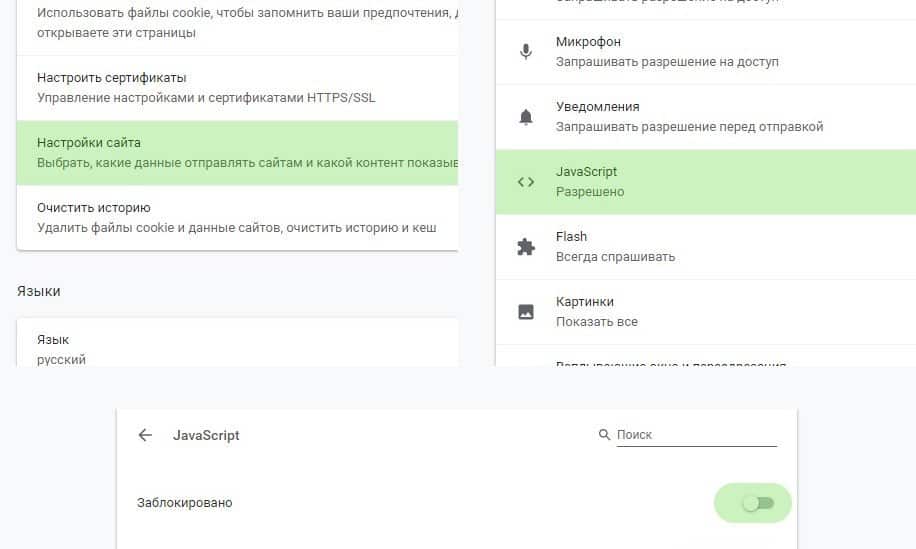
Cara menonaktifkan Java Script
Jika karena alasan tertentu Anda tidak berencana untuk menggunakan JavaScript, itu dinonaktifkan. Untuk melakukan ini, ikuti langkah-langkah ini:
- Buka menu Chrome dengan mengklik tiga titik di sudut.
- Buka "Pengaturan".
- Di bagian "Privasi dan Keamanan", temukan item "Pengaturan Situs".
- Temukan titik aktivasi JavaScript dan klik di atasnya.
- Pindahkan sakelar sakelar ke posisi penguncian.
Setelah Anda melakukan tindakan ini, JavaScript akan mati secara otomatis. Menonaktifkan JavaScript hanya diperlukan dalam kasus-kasus ekstrem, ketika Anda tidak berencana untuk mencari informasi di jaringan, dan gambar, konten video, dan kualitas situs secara keseluruhan tidak menarik.







